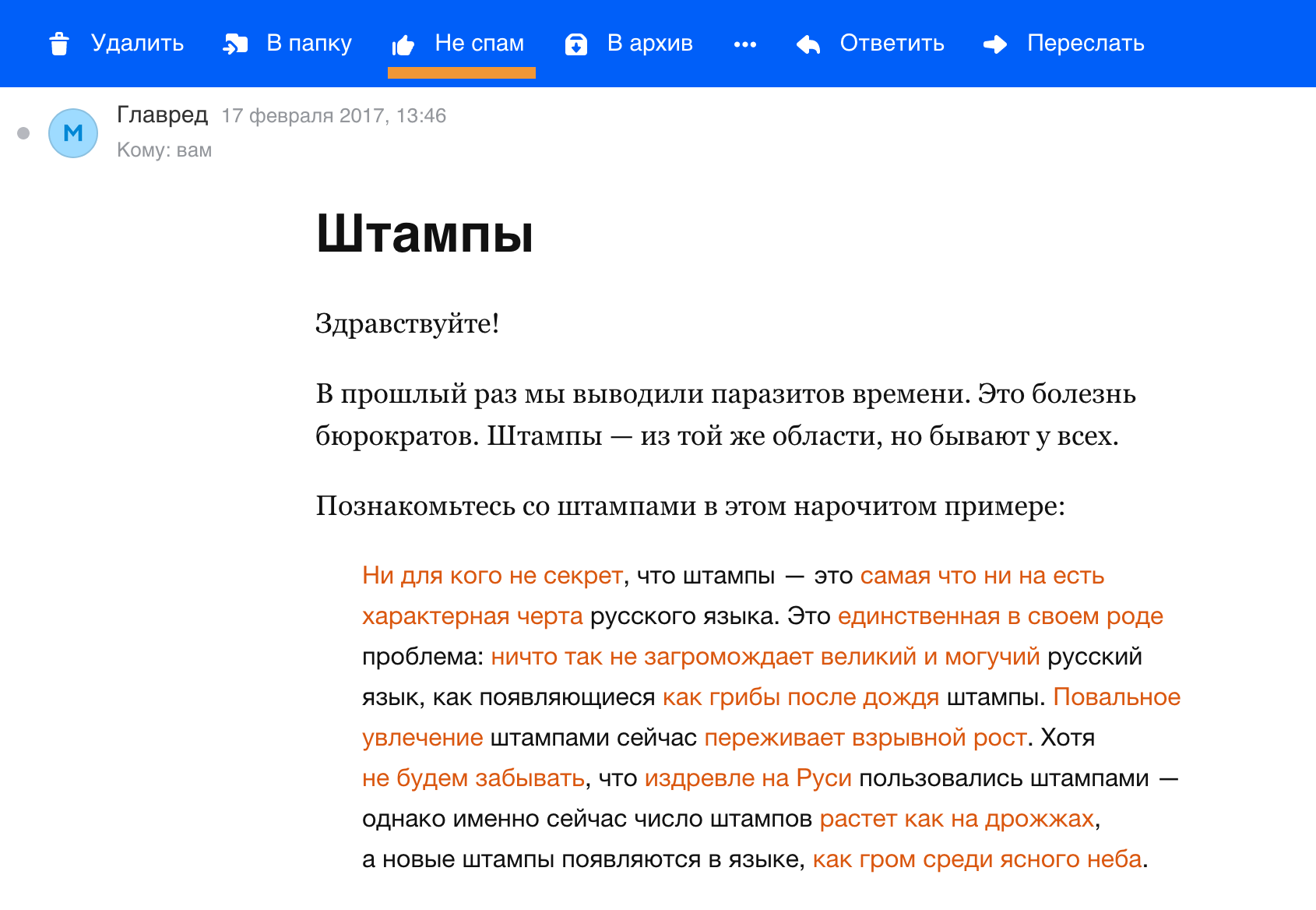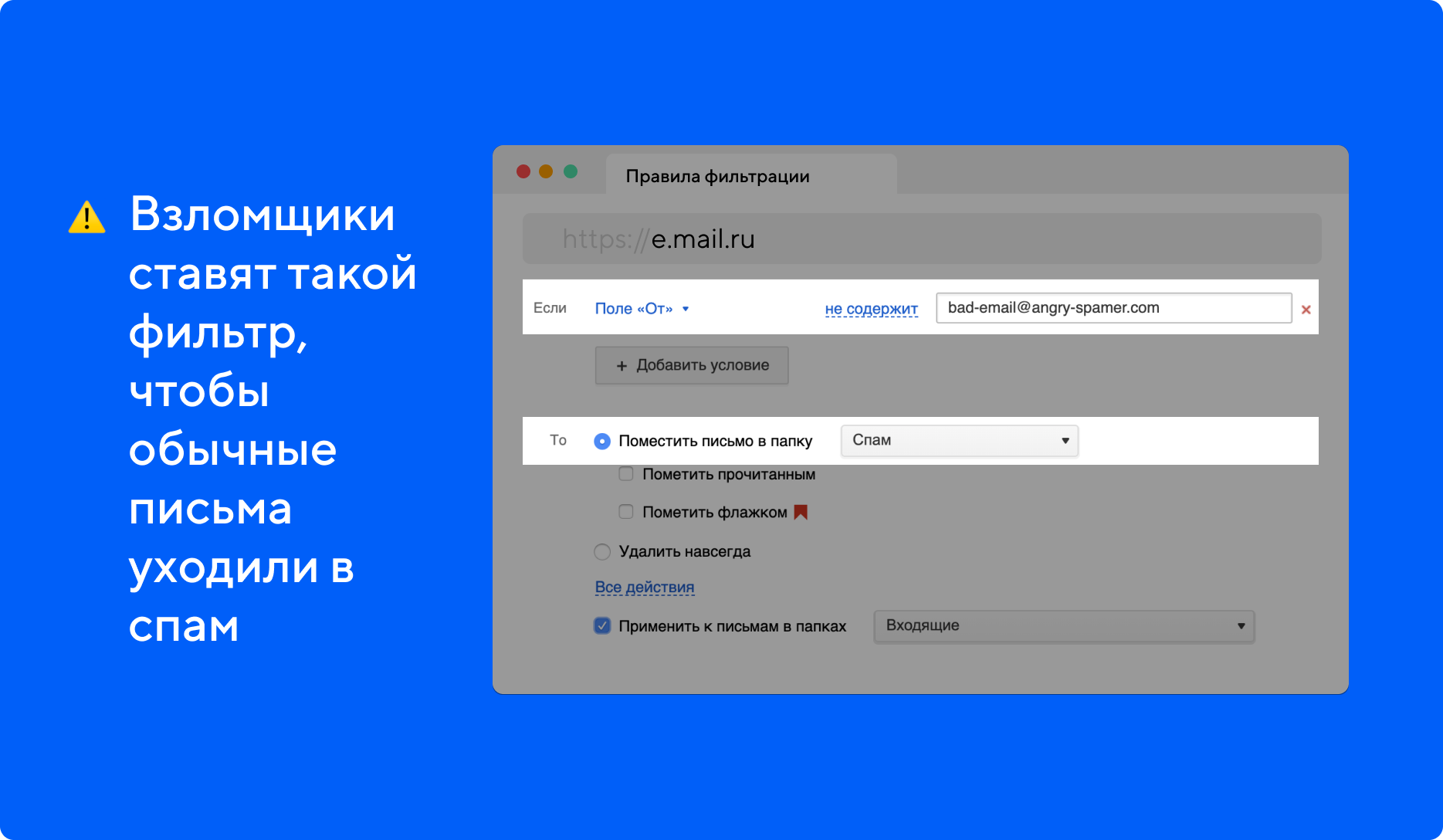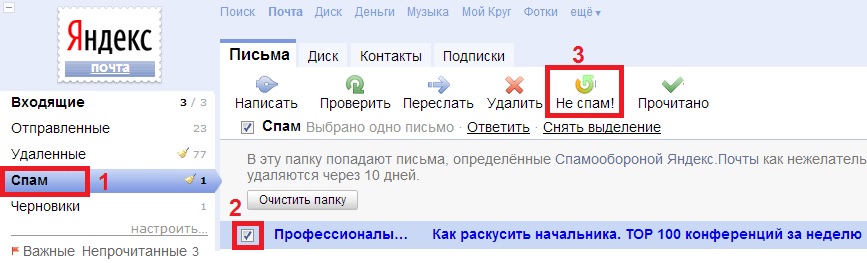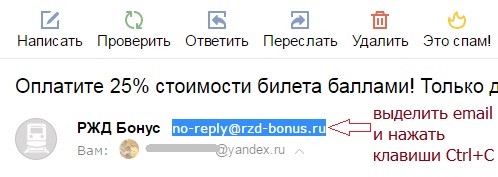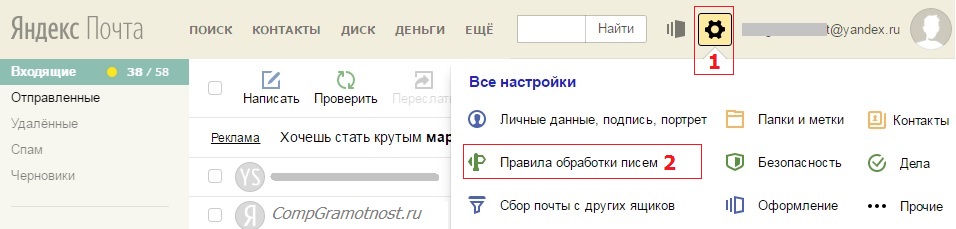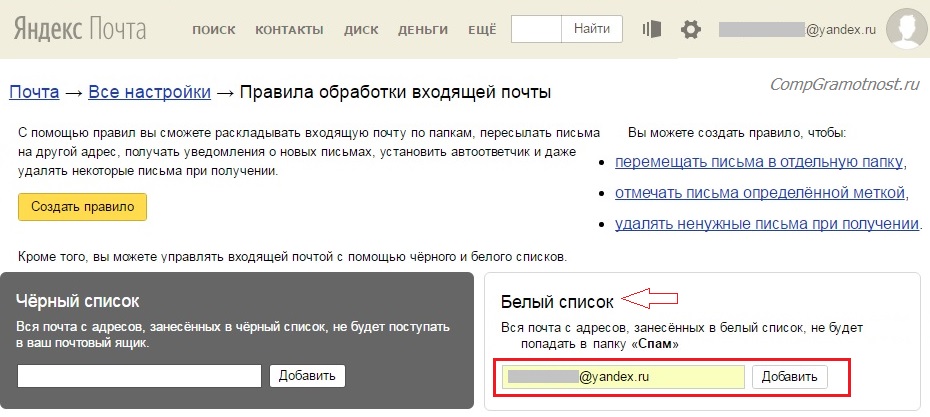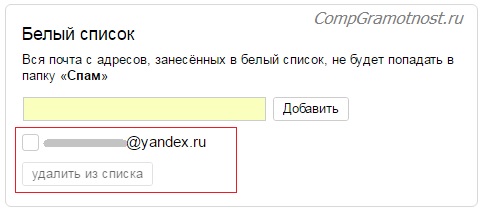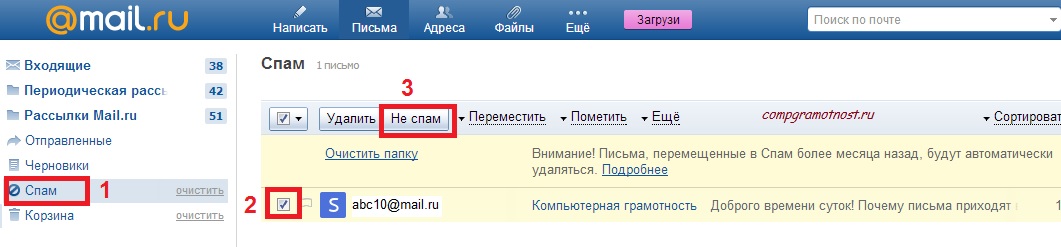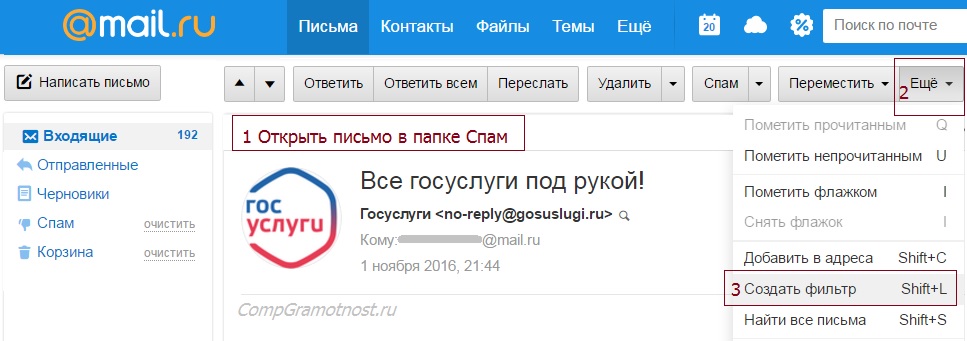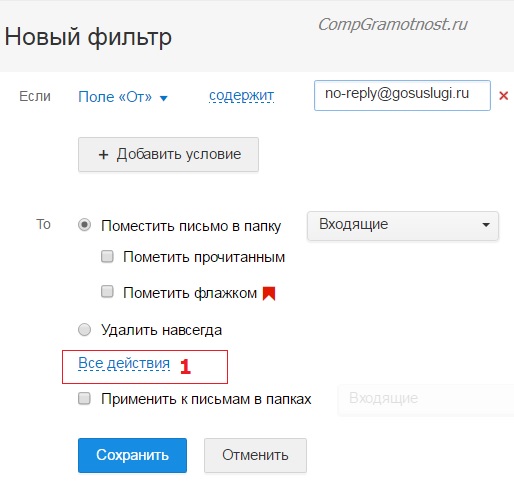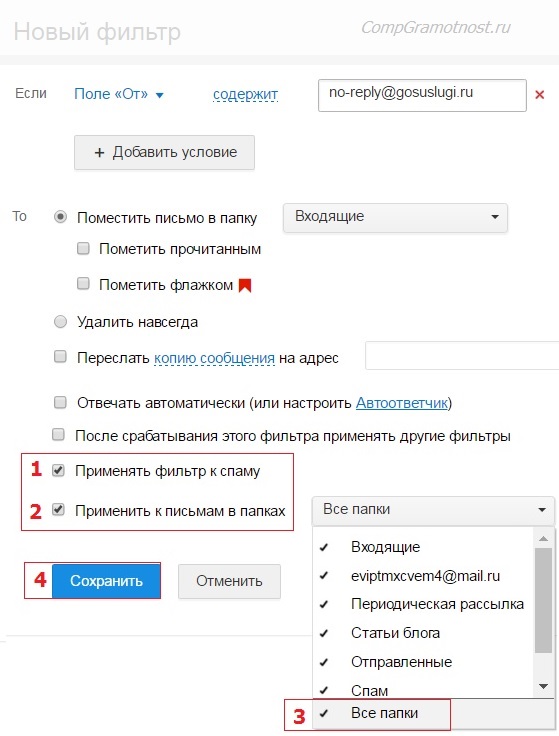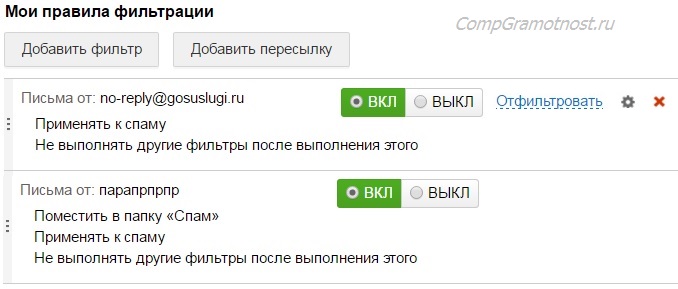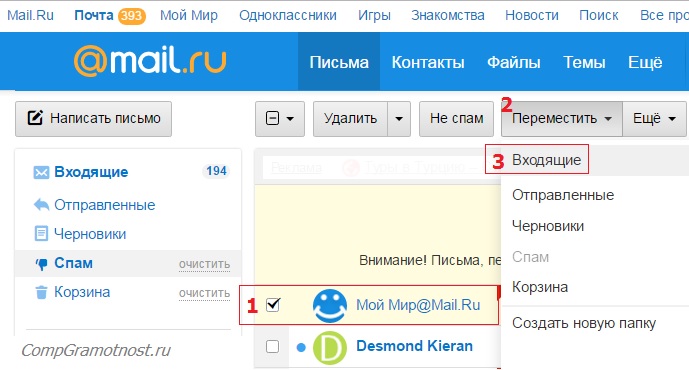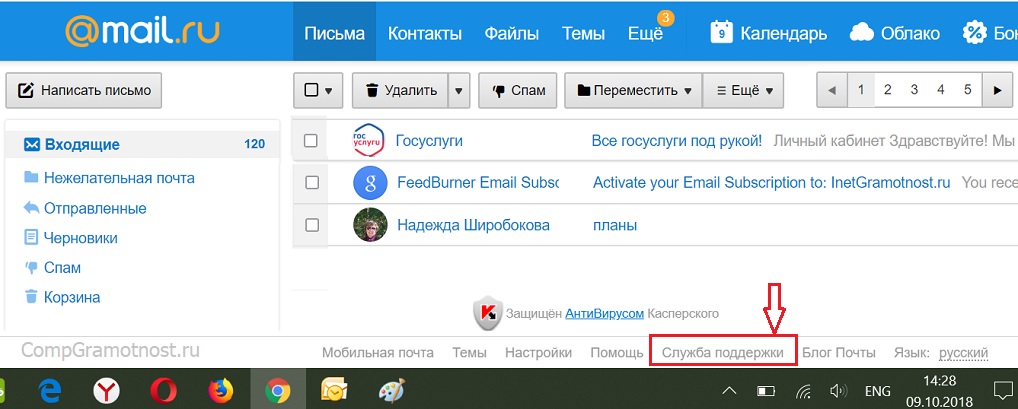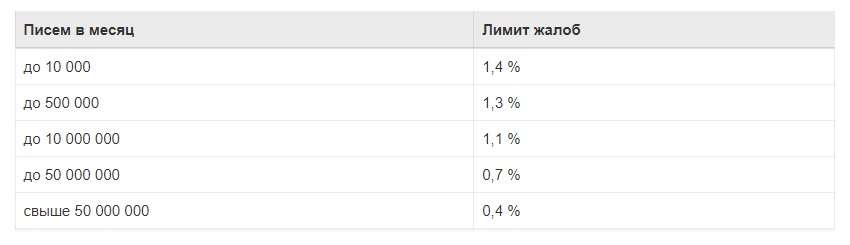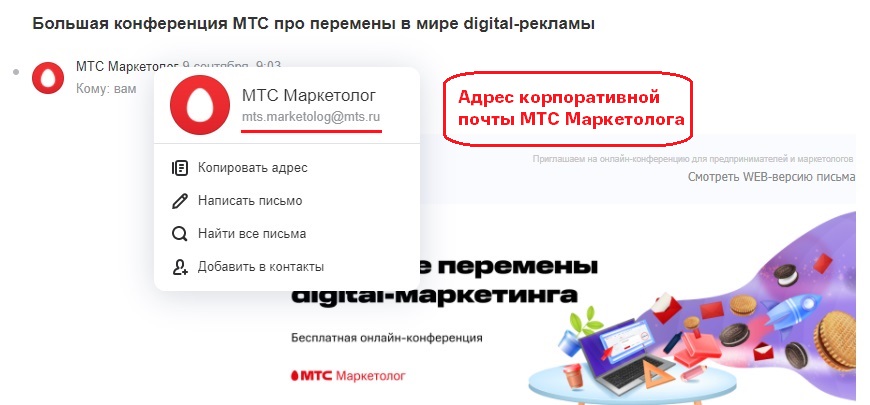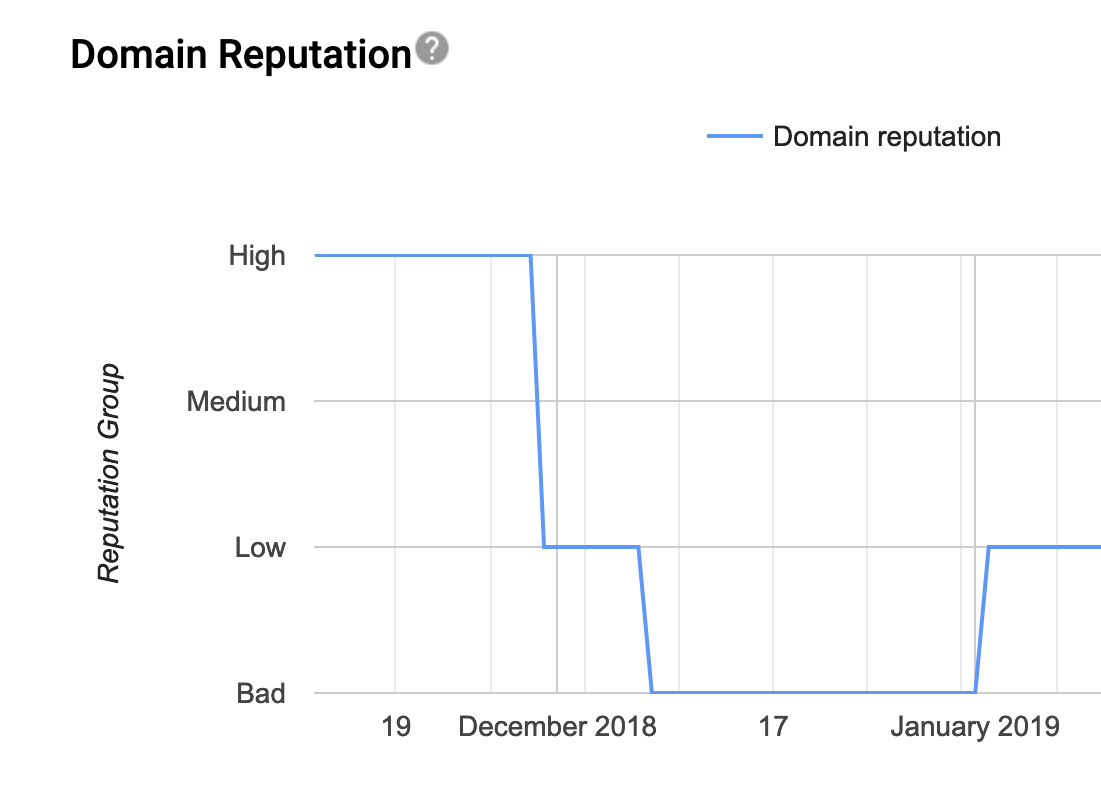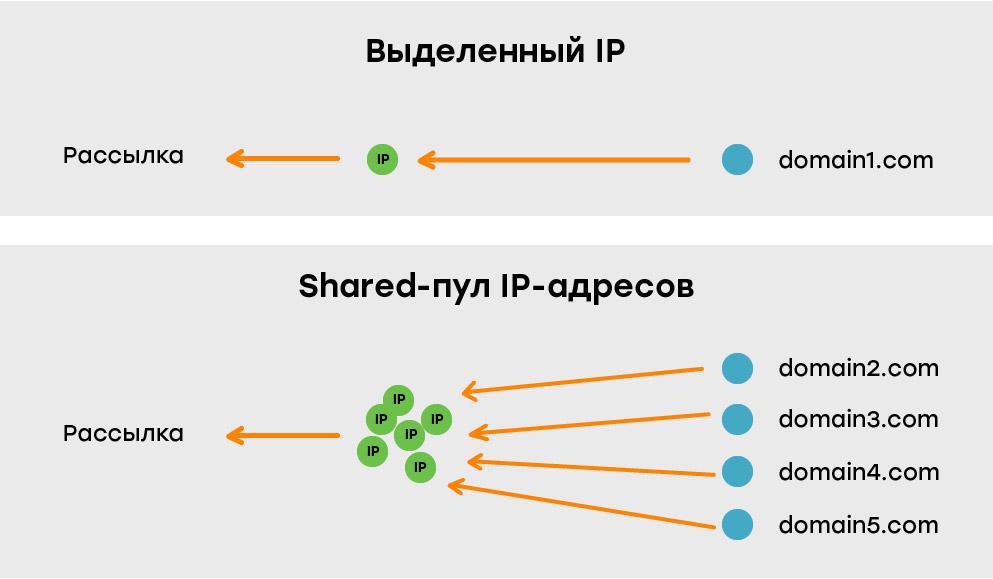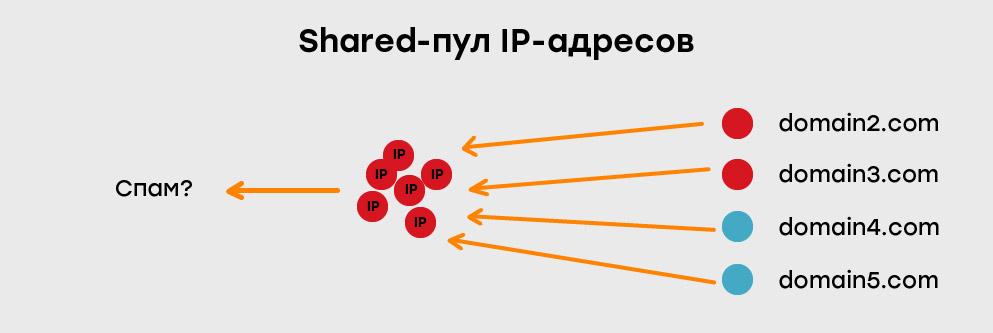Продуманная стратегия email-маркетинга не даст результата, если письма попадают в папку «Спам» либо не доходят вообще из-за блокировки СПАМ-фильтрами почтовых провайдеров. Сервис email-рассылки DashaMail.ru позволяет заранее проверить, в какую папку попадет рассылка на Mail.ru и Rambler. Инструмент называется стоп-СПАМ. Он проверяет технические настройки отправителя и контент письма. Заранее понять в какую папку попадет письмо на таких почтовых провайдерах как Яндекс и Гугл не получится, так как они используют поведенческие СПАМ-фильтры. Одна и та же рассылка у разных получателей на этих провайдерах может попасть в разные папки. Как же узнать, по какой причине письма попадают в спам, и что предпринять, чтобы исправить ситуацию?
Как узнать, что мои письма попадают в спам
При организации рассылки обязательно необходимо контролировать показатели доставляемости. Без такого контроля можно пропустить момент, когда письма начали попадать в папку «Спам». Чем раньше вы обнаружите проблему, тем легче ее будет решить.
Есть три простых способа узнать, куда приходит рассылка:
-
Владелец рассылки может завести почтовые ящики в наиболее популярных провайдерах: Яндекс, Майл.ру, Gmail. Добавьте эти адреса в список получателей и регулярно проверяйте почту. Если на один или несколько ящиков перестала приходить рассылка – необходимо искать причину. Скорее всего, аналогичная ситуация и у других получателей на данном почтовом провайдере.
-
Если сервис рассылок предоставляет клиентам статистические данные по доменам, не стоит их игнорировать. Регулярно мониторьте статистику и при падении показателей на любом из них принимайте меры.
-
Настройте почтовые офисы основных провайдеров. В сервисе DashaMail есть готовая интеграция с постмастером Mail.ru. Отчет о доставке писем на этого почтового провайдера можно получить прямо в статистике по рассылке.
Почему письма попадают в спам
Самая простая и очевидная причина, по которой рассылка может быть помеченной как спам, – это индивидуальные фильтры получателя. Возможно, получатель ранее отмечал похожие письма от других отправителей, как спам, поэтому провайдер автоматически сработал по аналогии. Проверить это можно простым способом: отправить рассылку на свой ящик без фильтров (в той же службе). Если письмо находится во входящих, скорее всего, проблема в индивидуальном фильтре. Посоветуйте получателю отметить письмо как «не спам» или добавить адрес в адресную книгу. Также получатель может вступить с вами в переписку – это должно решить проблему.
Если вы недавно вносили изменения в рассылку, репутация отправителя изменилась. Из-за этого часть писем может попадать в спам, однако постепенно ситуация наладится. Репутация – это показатель, который демонстрирует историю нарушений и действий отправителя, на основе которого почтовый провайдер определяет уровень доверия к вашей рассылке. Критерии, по которым формируется репутация, различаются у почтовых провайдеров.
Если все письма попадают в спам, возможно, причина проблемы – в настройках отправителя. Необходимо проверить их – возможно, проблема решится быстро.
-
Настройки SPF. SPF-запись – это запись в системе имен домена о соответствии служебной информации и имени. Они защищают отправителя от злоумышленников, связывают сервер и сайт. В SPF указан список разрешенных IP, с которых можно выполнять рассылку. Определите, с каких IP-адресов вы будете выполнять рассылку, сформируйте запись и укажите ее в txt-записи домена. Значение обновится через несколько часов. Если вы работаете с сервисами почтового маркетинга, достаточно обратиться к ним – они предоставят собственную запись SPF.
-
Настройки DKIM. Это запись, которая подтверждает разрешение собственника домена на рассылку. Она находится в заголовке. В сервисах почтовой рассылки DKIM-ключ генерируется автоматически, при самостоятельной рассылке его необходимо создать вручную. Сделать это можно при помощи специальных сервисов.
-
Настройки DMARC. Этот инструмент предназначен для защиты получателей писем от фишинга. Он позволяет избежать ситуации, когда подписчик получает письмо с файлом вредоносной программ с известного домена. Инструмент проверяет цифровую подпись, наличие адреса отправки в SPF-записи. Проверки выполняются автоматически, а их результаты отправляются один раз в день. Инструмент проверяет каждое письмо. Если проверка не пройдена, по каждому провалу приходит уведомление. Этот инструмент не является обязательным к применению, но позволяет снизить риск попадания вашей рассылки в папку «Спам».
Если с настройками все в порядке, но вопрос, почему письма уходят в спам, остается открытым, проверьте еще несколько моментов. Возможно, вы используете нелегальную, покупную или чужую базу рассылок. При слишком резком увеличении количества получателей провайдер воспринимает ситуацию, как критическую. В таком случае письма, которые вы рассылаете, отправляются в спам.
Если подписчик не подтверждает свое согласие на получение писем от вас, провайдер тоже может помечать рассылку как спам. Для подтверждения согласия применяют Double Opt-in. На практике это обычно реализуется так: получателю автоматически отправляется письмо со ссылкой на подтверждение подписки.
Спам-почта подписчиков может пополниться вашей рассылкой в еще одном случае: вы отправляли только триггерные или личные письма, а потом резко изменили стратегию и начали проводить массовые рассылки. По логике почтовых сервисов, ваш сайт взломан злоумышленниками. Чтобы такие подозрения не возникли, не стоит действовать слишком активно. «Прогревайте» базу постепенно. В первые сутки отправляйте до тысячи писем, причем не в один момент, а за несколько часов. Отправляйте письма ежедневно, увеличивая объем подписчиков не более, чем на треть. Параллельно следите за доставляемостью и статистикой: жалобами, открытиями, переходами по ссылке. Если эти показатели падают, снизьте суточное количество отправок.
Как сделать, чтобы письма не попадали в спам
Профилактика попадания писем в спам зависит от таких моментов: соблюдения правил почтовых провайдеров, верстки писем, их содержимого. Чтобы не искать причину попадания рассылки в спам, необходимо соблюдать такие профилактические меры.
-
Работайте с белыми базами получателей. Подписчики должны подтвердить свое желание получать вашу рассылку. Без этого количество жалоб может увеличиться до 1,5%, а это значение критично. Если объем ошибок при отправке рассылки увеличивается, это тоже тревожный звонок. Количество возвратов в рамках одной рассылки не должно превышать 5%.
-
Один из простых, но действенных методов, как не попасть в спам, – это проверка подписчиков на активность. Если получатель в течение полугода и дольше не проявляет никакой активности, его адрес лучше исключить из базы. Перед этим можно попытаться “разбудить его” с помощью специальной серии писем. Сервис DashaMail позволяет проводить автоматическую реактивации спящих подписчиков, а также автоматически исключать неактивных подписчиков из базы. Это позволяет значительно улучшить почтовую репутацию отправителя и заодно сэкономить на ESP.
-
Следите за своей репутацией. У новых почтовых ящиков репутации нет, поэтому письма с них почтовые провайдеры могут отправлять в спам. Если получатель не подписан на вашу рассылку, скорее всего, он не увидит письма. Заработать репутацию можно качественными и информативными рассылками. Помните, что вы пишете письма для живых людей, а не для почтовых провайдеров. В письмах должна быть интересная и полезная информация, чтобы получатели читали их, были заинтересованы и ждали следующих рассылок. Это позволит заработать положительную репутацию у почтовых сервисов, и не искать в дальнейшем ответы на вопрос, почему письма попадают в спам gmail или яндекс. Не забывайте регулярно отслеживать репутацию.
-
Не забывайте о верстке. Проверяйте адаптивность письма: оно должно нормально открываться на экране телефона, планшета или компьютера. Не делайте рассылку масштабными лонгридами, не гонитесь за количеством знаков. Работайте с качественными текстами, вычитывайте их перед отправкой. Так вы снизите риск попадания рассылки в спам.
-
Уделите внимание технической части. Обязательно проверьте настройки или доверьте такую проверку и настройку специалисту.
-
Следите за доставляемостью, контролируйте попадание в черные списки.
-
Если все правила соблюдены, но письма отправляются в спам, свяжитесь с поддержкой почтового сервиса.
Как вывести письма из спама
Если вы выполнили все проверки, устранили ошибки в настройках, а рассылка все равно продолжает попадать в спам, свяжитесь со службой поддержки. Так вы узнаете, почему письма попадают в спам яндекс, gmail или mail.ru. Перед обращением проверьте условия пользования, убедитесь, что вы не нарушаете правила сервисов.
Обращение в поддержку состоит из четырех шагов:
-
Соберите данные. Подготовьте письмо со служебной информацией – обратитесь в поддержку сервиса почтовой рассылки или отправьте письмо на свой почтовый ящик, а затем сохраните его из спама. Если проблема с одним или несколькими получателями – уточните у них, точно ли они хотят получать ваши письма. При положительном ответе обращайтесь в поддержку почтового провайдера.
-
В письме провайдеру укажите род занятий вашей компании. Объясните, что вы рассылаете, кто получает ваши письма. Укажите, откуда вы берете контакты получателей, добавьте в письмо ссылку на вашу политику конфиденциальности и форму подписки. Это поможет убедить провайдера, что адреса подписчиков получены законным путем. Приложите копию письма, которое попало в спам, в формате .eml.
-
Проверьте адрес получателя. У разных провайдеров способы отправки сообщений в поддержку различаются.
-
Ждите. Обычно проблема решается в течение нескольких дней, иногда – до недели.
Как сделать, чтоб письма не попадали в спам: еще несколько советов
-
Настройте постмастера. Такой инструмент есть у популярных почтовых провайдеров, он предназначен для анализа рассылок. Позволяет узнать статистику доставляемости, выявить проблемы и ошибки при отправке, отслеживать динамику основных показателей.
-
Проверьте «серый список». Особенно актуален этот совет для тех, кто ищет ответ на вопрос, как сделать, чтобы письма не попадали в спам gmail. «Серый список» – это перечень отправителей без репутации. Яндекс и Мейл.ру обычно направляют рассылки таких отправителей во входящие, а вот Google может посчитать письмо информационным мусором. Повысьте репутацию: контент должен быть интересным, чтобы получатели хотели вывести письма из спама, перейти по ссылке.
-
Правильно оформляйте письма. Указывайте тему. Не пишите ее заглавными буквами – это отталкивает подписчиков. Не делайте тему слишком длинной, достаточно трех-пяти слов. Не пересылайте письма, которые состоят только из картинки – добавьте хотя бы короткий текст. Не используйте сокращатели ссылок.
-
Чтобы не ломать голову над вопросом, как сделать, чтобы письмо не попадало в спам, дайте получателям возможность отписаться от рассылки. Если ранее только некоторые почтовые сервисы отправляли рассылку в спам именно из-за отсутствия в письме возможности от нее отписаться, то сейчас наличие такой ссылки стало обязательным. Без нее отправить письмо банально не получится. Помните, что отписка — это лучше, чем нажатие на кнопку “Это СПАМ”.
-
Регулируйте частоту отправки. Обычно достаточно одного-двух писем еженедельно: слишком частая рассылка отталкивает подписчиков и может показаться подозрительной почтовому провайдеру. Универсальной частоты нет, она зависит от ниши бизнеса.
-
Отправляйте письма с корпоративного адреса, старайтесь не менять имя отправителя.
Главное, не пытайтесь обмануть СПАМ-фильтры почтовых провайдеров. Соблюдайте их правила, и тогда всё будет хорошо!
Раньше вы отметили письмо от отправителя как спам
Вы могли сделать это случайно, но все новые письма от отправителя все равно будут уходить в спам. Откройте письмо и нажмите «Не спам». Теперь письма от этого отправителя будут приходить во входящие.
Отправитель нарушает правила рассылок
Иногда письма от обычных отправителей попадают в спам, потому что они ведут рассылку с личного ящика, купили базу адресов или нарушили какое-то другое правило рассылок. В этом случае у отправителя ухудшается репутация, и мы помещаем его письма в спам.
Если хотите, чтобы письма от этого отправителя приходили во входящие, нажмите «Не спам». Также посоветуйте ему соблюдать правила рассылок, если есть возможность связаться.
Правила рассылок в Mail.ru
В почте установлен спам-фильтр
Если вас взламывали, злоумышленники могли создать фильтр, помещающий все письма в спам. Проверьте правила фильтрации в почте:
-
Перейдите «Настройки почты» → «Правила фильтрации».
-
Наведите курсор мыши на любой фильтр и нажмите
, чтобы посмотреть условия фильтрации.
Такой фильтр будет помещать в «Спам» или «Корзину» письма от всех отправителей, кроме одного из поля «не содержит».
Примерно так выглядит спамерский фильтр. Обратите внимание на правила фильтрации: для «Если» установлен параметр «От:» и условие «не содержит». В поле указан подозрительный и незнакомый адрес. Для «То» установлен параметр «Поместить письмо в папку» и выбран «Спам».
Если нашли такой фильтр, удалите его:
-
Вернитесь в «Правила фильтрации».
-
Наведите курсор мыши на фильтр и нажмите
.
-
Проверьте все фильтры таким образом.
Что-то пошло не так
К сожалению, иногда антиспам-система может поместить в спам обычное письмо. Если вы обнаружили такое — просто нажмите «Не спам». Наши фильтры перестроятся и больше не будут отправлять письма от этого отправителя в спам.
В этой статье отвечаю на вопрос читателя:
Нужные мне письма попадают в спам, который отключает ссылки в письмах. Если можно это исправить, подскажите, пожалуйста, как.
Содержание (кликабельно):
1. Как выручить нужные письма из папки Спам: 2 варианта
2. Кнопка «Не спам» в Яндекс Почте
3. Яндекс Почта: белый список для нужных писем
4. Кнопка «Не спам» в почте Mail ru
5. Создаем фильтр для нужных писем в Mail ru
6. Перемещаем письма Mail ru из Спама
7. Служба поддержки Mail ru
Борьба с тем, что нужные письма попадают в Спам — это проблема пользователя, которую ему надо решать самостоятельно. Нет смысла жаловаться куда-то, просто надо настроить свою почту так, как Вы считаете правильным, и я хочу Вам помочь в этом вопросе.
Почему письма попадают в Спам?
Письмо может попасть в папку «Спам» по одной из двух причин:
1) пользователь сам отметил это письмо как Спам (то есть, возможно, что Вы сами когда-то выделили (отметили) письмо этого отправителя и нажали на кнопку «Это спам»),
2) почтовая система (другое название: почтовый сервер) приняли решение, что таковое письмо является спамом и отправили его именно туда. Точнее говоря, почтовый сервер (Яндекс.Почта, почта Mail.ru или иная почта, к которой принадлежит ваш e-mail) распознал это письмо как нежелательное по одному ему известным критериям.
Одним из возможных критериев, почему, например, Яндекс.Почта (yandex.ru, ya.ru) или почта Mail.ru (Bk.ru, List.ru, Inbox.ru) отправляют письма в спам, является большое число подписчиков у того, кто отправляет такие письма (у отправителя письма) и, значит, отправитель делает массовую рассылку. Почтовая система «не верит», что эти подписчики добровольно подписались и пожелали это письмо получить. Она (почтовая система) «думает», что отправитель письма рассылает его в принудительном порядке. Поэтому если Вы ждете письмо, а его нет, то имеет смысл заглянуть и в папку «Спам».
Некоторые письма попадают в Спам вполне заслуженно. И переходить по ссылкам в спам-письмах, полученных от неизвестных Вам адресатов, часто противопоказано. Как говорится, «не буди лихо, пока оно тихо».
Два варианта выручить нужные письма из папки Спам
Если нужные письма попадают в Спам, есть 2 способа решить этот вопрос:
1) Открыть письмо и нажать на кнопку «Не спам». Возможно, одного раза будет недостаточно и придется так сделать несколько раз.
2) Поместить отправителя письма в белый список или настроить фильтр.
Ниже рассмотрим оба варианта подробнее на примере Яндекс.Почты и почты Mail ru.
Первый вариант c кнопкой «Не спам» — это самый простой способ, с которым справится любой пользователь:
- открыть письмо в папке Спам и
- нажать на кнопку «Не спам».
Напомню, что рассматриваются ситуации, когда мы уверены, что письмо получено от надежного отправителя. И тогда его можно смело переместить из папки «Спам» в папку «Входящие». Если письмо будет перемещено в папку «Входящие», тогда все ссылки в этом письме автоматически снова станут активными, рабочими. Соответственно, сначала нужно переместить письмо из одной папки в другую, и лишь затем его открывать и просматривать.
Рассмотрим процесс перемещения письма из «Спама» во «Входящие» на примере Яндекс почты и почты Майл ру.
Кнопка «Не спам» в Яндекс Почте
Рис.1. Яндекс почта спам
- Заходим на Яндекс почту, например, введя в адресной строке браузера yandex.ru. Вводим свой логин и пароль от Яндекс почты. Кликаем по папке «Спам» (цифра 1 на рис. 1).
- В открывшейся папке «Спам» находим письмо, насчет которого абсолютно уверены, что это не спам. Ставим галочку напротив такого письма (или несколько галочек, если надежных писем в папке «Спам» несколько) (цифра 2 на рис. 1)
- Кликаем по кнопке «Не спам», которая будет активна только после того, как письмо будет выделено, то есть, будет поставлена галочка напротив письма, подлежащего перемещению в папку «Входящие» (цифра 3 на рис. 1).
Нажав «Не спам», мы сообщаем Яндексу или Mail.ru, что просим его больше не считать это письмо спамом и не помещать письма того же отправителя в Спам. Такую процедуру (нажать «Не Спам») иногда надо проделать не один раз (если письма этого отправителя будут и дальше приходить в Спам), чтобы Яндекс или Mail.ru поняли, что Вы настаиваете на своем решении, и запомнили это в отношении данного отправителя писем. Видно, поговорка «повторенье — мать ученья» справедлива и для спам-обороны Яндекса и Майл ру.
После клика по кнопке «Не спам» письмо автоматически будет перемещено в папку «Входящие», а все ссылки в нем станут кликабельны.
Яндекс Почта: белый список для нужных писем
Более надежным вариантом для нужных писем, чем кнопка «Не спам», является белый список. Чтобы письмо гарантированно не попало в папку Спам, следует поместить e-mail отправителя письма в белый список. Для этого:
- находим письмо, например, в папке Спам,
- открываем его,
- выделяем e-mail отправителя письма, то есть, «закрашиваем синим цветом», как на рис. 2,
- нажимаем на клавиатуре на две клавиши CTRL + C:
Рис. 2. Выделить e-mail отправителя письма и нажать две клавиши CTRL + С
После нажатия на клавиши CTRL + C, e-mail отправителя попадет в буфер обмена, то есть, в память компьютера.
Теперь нужно этот e-mail из памяти компьютера (из буфера обмена) переместить в белый список Яндекс.Почты. Этот процесс показан ниже на рисунках 3 и 4:
Рис. 3. Яндекс.Почта: правила обработки писем для белого списка
1 на рис. 3 — открываем «Настройки» Яндекс.Почты.
2 на рис. 3 — клик по опции «Правила обработки писем», откроется окно:
Рис.4. Добавляем в Яндекс.Почте e-mail отправителя в белый список
В окне «Белый список»:
- ставим курсор в поле, которое находится слева от кнопки «Добавить»,
- нажимаем две клавиши CTRL + V, после чего в поле должен появиться e-mail отправителя письма,
- жмем кнопку «Добавить».
Теперь e-mail отправителя находится в белом списке Яндекс.Почты.
Если возникнет необходимость удалить e-mail из белого списка, открываем «Настройки» Яндекс.Почты (рис. 3), переходим в «Белый список» (рис. 4), ставим галочку напротив «плохого» e-mail и жмем кнопку «удалить из списка», как показано ниже:
Рис. 5. Удалить email из белого списка в Яндекс.Почте
Переходим к почте Майл ру.
Кнопка «Не спам» в почте Mail ru
В случае, когда Вы уверены, что письмо Майл ру стоит того, чтобы его из Спама переместить во Входящие, надо проделать те же шаги, как в описанном выше случае для спама на Яндекс почте:
Рис. 6. Кнопка «Не спам» в почте Mail.ru
- Заходим на сайт Майл ру, вводим логин и пароль для своей почты, кликаем по папке «Спам», которая выделена цифрой 1 на рис. 6.
- Находим в папке «Спам» нужное письмо, ставим птичку напротив такого письма (цифра 2 на рис.6).
- Кликаем по кнопке «Не спам» (цифра 3 на рис. 6).
Нажав на кнопку «Не спам», Вы письмо из Майл ру спама автоматически переместите в папку «Входящие», а все ссылки в этом письме станут рабочими.
Примечание. Пожалуйста, НЕ производите такую процедуру для настоящих спам-писем, писем, полученных из неизвестных Вам источников! В них может быть все, что угодно, включая очень неприятные и проблемные вирусы, разрушающие операционную систему, крадущие пароли, выполняющие прочие разрушительные действия на Вашем компьютере.
Создаем фильтр для нужных писем в Mail ru
Фильтр нужен для того, чтобы вновь приходящие письма отправлялись бы НЕ в Спам, а, например, во «Входящие» или другую подходящую папку. Чтобы настроить фильтр в Mail.ru, начнем с шагов, показанных на рис. 7:
Рис. 7. Создать фильтр для фильтрации Спама в Mail.ru
1 на рис. 7 — открываем письмо в папке Спам, которому там не место,
2 — клик по серой кнопке «Еще» (не путайте с синей кнопкой «Еще»),
3 на рис. 7 — жмем «Создать фильтр», откроется окно «Новый фильтр»:
Рис. 8. Новый фильтр Mail.ru, чтобы нужные письма попадали НЕ в Спам
В окне «Новый фильтр» автоматически заполнено Поле «От», потому что шагом выше (рис. 7) было открыто письмо от отправителя именно с таким e-mail.
Жмем ссылку «Все действия» (1 на рис. 8). После этого окно «Новый фильтр» расширится новыми опциями (рис. 9):
Рис. 9. Фильтр к письмам, попавшим в Спам Mail.ru
1 на рис. 9 — ставим галочку напротив «Применять фильтр к спаму»,
2 — нужна одна галочка рядом с «Применить к письмам в папках»,
3 — другая галочка должна быть напротив «Все папки»,
4 на рис. 9 — не забываем нажать кнопку «Сохранить». В итоге получим примерно такую картину, как на рис. 10:
Рис. 10. Правила фильтрации: какие письма НЕ надо отправлять в Спам Mail.ru
Вы думаете, что как только Вы настроили фильтр указанным выше способом, то письма Mail ru из Спама автоматически перейдут во Входящие? Нет,
фильтр настроен для новых писем Mail.ru, которые придут в недалеком будущем, а старые письма из Спама надо переместить вручную во Входящие или в другую папку.
Перемещаем письма Mail ru из Спама
Чтобы старые нужные письма из Спама переместить во Входящие или иную папку, можно воспользоваться одним из двух способов:
- нажать на кнопку «Не спам», тогда письмо перейдет во «Входящие»,
- либо использовать команду «Переместить», тогда письмо из Спама можно переместить в любую папку.
Как использовать команду «Переместить» для писем в папке Спам, рассмотрим ниже:
Рис. 11. Команда «Переместить» выделенное письмо из Спама mail.ru, например, во «Входящие»
1 на рис. 11 — в папке Спам выделяем письмо, которое надо переместить во Входящие,
2 — клик по команде «Переместить»,
3 на рис. 11 — клик по опции «Входящие». После этого письма mail.ru из Спама будет перемещено во Входящие.
Служба поддержки Mail ru
Просто так обратиться в службу поддержки вряд ли получится. Сначала надо зайти в свою почту, затем переместиться в конец страницы и там кликнуть по ссылке «Служба поддержки»:
Рис. 12. Где найти ссылку, чтобы обратиться в службу поддержки Mail ru
Откроется масса вариантов со списком проблемам, наиболее часто встречающимися у пользователей почты. Следует выбрать одну из этих проблем и далее отвечать на предлагаемые вопросы, если они будут. В итоге можно выйти на форму для связи с техподдержкой mail.ru. Ее нужно заполнить, отвечая как можно подробнее на все вопросы, после чего нажать на кнопку «Отправить».
Ответ от техподдержки можно ожидать через несколько рабочих дней. При этом нет гарантий того, что ваше письмо не затерялось, возможно придется заново заполнить форму и отправить ее в техподдержку.
Видео разработчиков почты Mail.ru «Действия с полученным письмом»
Если у Вас остались вопросы, прошу задавать их в комментариях.
P.S. По компьютерной грамотности можно еще прочитать:
1. Мошенники на электронной почте: сможете ли вы их обнаружить?
2. Почему письма не приходят после подписки на рассылку?
3. Подписка на обновления и отключение подписки
Получайте новые статьи по компьютерной грамотности на ваш почтовый ящик:
Необходимо подтвердить подписку в своей почте. Спасибо!
Сообщить клиенту о новой услуге, пригласить на мероприятие, рассказать, что товар доставлен в магазин, – для всего этого используется email-маркетинг. Но письма не всегда доходят до адресатов. Вместо того, чтобы оказаться во входящих, они попадают в спам, а это в дальнейшем портит бизнесу репутацию.
Рассказываем, почему письма оказываются в папке «Спам» и как это исправить.
- Главные причины попадания в спам
1.1. Нет разрешения на рассылку
1.2. Клиент не знал, на что оформил подписку
1.3. Сложно отписаться от рассылки
1.4. Не настроена периодичность рассылки
1.5. Письма не открывают
1.6. В письме много изображений и мало текста
1.7. Есть ссылки на подозрительные сайты
1.8. Рассылка с бесплатного домена
1.9. Подозрительный IP-адрес - Как узнать, что письмо попало в спам
Главные причины попадания в спам
Прежде чем попасть в папку «Входящие», каждое письмо проходит несколько проверок почтового сервиса. Если алгоритмы замечают что-то подозрительное, письмо перенаправляется в спам. Для бизнеса это плохо тем, что снижается доставляемость писем. Вы продолжаете тратить бюджет на то, что конечный адресат всё равно не получает.
Конечно, алгоритмы почтовых сервисов не идеальны. В нежелательной папке можно оказаться по ошибке. Но следовать базовым рекомендациям всё-таки легче, чем потом восстанавливать испорченную репутацию.
Причина 1. Нет разрешения на рассылку писем
Перед отправкой письма убедитесь, что клиент выразил согласие на получение рассылки. Если это проигнорировать, очень легко оказаться в спаме.
Алгоритмы почтовых сервисов учитывают поведение пользователей. Если много людей не читают рассылку, сразу удаляют входящее письмо или закидывают его в спам, это значит, что остальные подписчики вскоре не смогут рассылку получить.
Чем больше вы отправляете писем, тем ниже должен быть процент жалоб. Так, Mail.ru считает нормой, если ваша рассылка не нравится 1,4% из 8 000 клиентов. Но если вы отправите 50 000 100 писем, и пожалуются 0,5% пользователей, рассылка может быть полностью или частично заблокирована.
Помните, что отсутствие согласия на рассылку приводит не только к испорченной репутации. За это можно получить штраф.
В России массовая рассылка регулируется двумя федеральными законами – «О рекламе» и «Защите персональных данных». В случае нарушения компания может получить штраф от 100 000 до 500 000 рублей по статье 14.3 КоАП РФ.
Что делать. Уточняйте у клиентов, хотят ли они получать от вас рассылку. Например, с помощью двухэтапной подписки Double Opt-In, когда требуется дополнительное подтверждение email-адреса из письма. Таким образом вы сможете собрать белую базу получателей.
Причина 2. Клиент не знал, на что оформил подписку
Представим, что пользователь увидел сообщение о розыгрыше призов и захотел поучаствовать. Для этого ему нужно оставить email, что он и сделал. Но через некоторое время ему на почту с вашего адреса стала приходить рекламная рассылка другого товара. Не стоит надеяться, что клиент захочет ознакомиться с предложением – ведь он не хотел его получать.
Что делать. Не вводите клиента в заблуждение – просто и понятно опишите, о чём будут ваши рассылки. И конечно, придерживайтесь вашего обещания.
Содержание рассылок можно подробно объяснить в welcome-email. Это позволит на раннем этапе установить контакт с аудиторией и снизить процент отписок и отправок в спам.
Причина 3. Сложно отписаться от рассылки
Если человек больше не хочет получать письма от компании, он отпишется от рассылки. Это естественное развитие событий. Но в попытке удержать клиента некоторые компании прячут кнопку отписки или усложняют этот процесс. В результате пользователь, чтобы сэкономить своё время, нажимает на кнопку «Спам».
Что делать. Оставляйте ссылку на отписку в каждом письме. Такую, чтобы клиент смог без труда её заметить. Вот причины, по которым ссылку можно пропустить:
- цвет и шрифт ссылки отличаются от остального текста, что делает ссылку нечитаемой;
- ссылка расположена в самом низу письма и отбита пустыми строками;
- в письме нет ссылки, а вместо этого клиенту нужно заходить в личный кабинет или иным способом связываться с вами для подтверждения отписки.
Причина 4. Не настроена периодичность рассылки
Неправильная частота рассылки приводит к двум вариантам развития событий:
- Вы присылаете письма слишком часто. Клиенты не успевают их читать, игнорируют или отправляют в спам.
- Вы присылаете письма крайне редко. Клиенты забывают, что подписывались на вас, и перемещают неизвестное письмо в папку «Удалённое» или «Спам». Подозрительно относятся к редким рассылкам и почтовые сервисы. Резкая активность может восприниматься как спам, блокироваться или сопровождаться ошибками доставки.
Что делать. Настройте оптимальную частоту рассылки. В этом вам помогут основные метрики: показатели конверсии, количества кликов, отписок и жалоб. Проанализируйте их, чтобы определиться с графиком рассылок.
Обязательно расскажите аудитории, как часто она будет получать от вас письма. Сделать это можно в welcome-email или в форме подписки.
Также можно предложить клиенту самому установить комфортную периодичность рассылки. Например, раз в несколько дней, раз в неделю или месяц.
Причина 5. Письма не открывают
Следить надо не только за тем, что вы отправляете, но и за качеством клиентской базы. Если много людей игнорируют ваши email-сообщения, почтовый сервис это заметит.
Допустим, письмо не открывали один-два раза. Его могли не увидеть – человек был занят, находился в отпуске или просто не заходил в почту несколько дней. Но если вы постоянно присылаете письма, а их не читают месяцами, стоит подумать над тем, как это исправить.
Что делать. Первый вариант – исключить адрес клиента из рассылки, чтобы отсутствие реакции на письма не влияло на вашу репутацию. Для этого проведите анализ ошибок доставки и отписок.
Второй вариант – отправить клиента в список для реактивации «спящих» подписчиков. Создать для них отдельную рассылку, чтобы они снова начали выполнять целевые действия в письме или на сайте. Как правило, возвращать подписчиков легче, чем привлекать новых, так как первые вас уже знают. Если ответной активности не будет, удалите адреса из базы.
Причина 6. В письме много изображений и мало текста
Изображения однозначно привлекают внимание к рассылке. Однако помните, что не все почтовые сервисы отображают письмо так, как вам бы хотелось.
Допустим, ваше письмо состоит только из изображений. На них может быть написан текст, но он составляет с картинкой единое целое. Alt-теги вы не прописали. В этом случае подписчик может не понять, о чём идет речь в письме, если изображение по какой-то причине будет заблокировано. Например, если картинки будут много весить.
Что делать. Оптимизируйте изображения в рассылке. Когда редактируете файл в Photoshop или подобной программе, выбирайте опцию «Сохранить для Web». Используйте сервисы для сжатия изображений. Добавляйте alt-теги, которые сориентируют пользователя в содержании рассылки.
Помимо этого, старайтесь, чтобы текста в письме было больше, чем картинок. Почтовый сервис сравнивает текстовую и HTML-версии писем. Если они отличаются, для алгоритмов это будет плохим сигналом.
Причина 7. Есть ссылки на подозрительные сайты
Почтовые сервисы проверяют не только содержание письма. Они также переходят по ссылкам. Если сайт, на который ведёт ссылка, покажется ненадёжным, это повлияет на репутацию отправителя писем.
Что делать. Самое главное правило – не размещать ссылки на ненадёжные сайты. Даже если вы поставите редирект, почтовый сервис сможет оценить содержание сайта.
Размещайте прямые ссылки. Желательно на домен, который совпадает с доменом отправителя.
Проверьте ссылки, которые спрятаны в изображениях. Если они ведут на подозрительные сайты, письмо попадёт в спам.
Причина 8. Рассылка с бесплатного домена
Если у вас небольшая компания и вы только начинаете рассылку, письма с доменами @gmail.com или @yandex.ru не вызовут вопросов у подписчиков. Но по мере роста базы, новые клиенты будут меньше доверять бесплатному домену. Как и почтовый сервис – он предпочтёт имя отправителя, которое можно отследить.
Что делать. Используйте корпоративную почту, по которой вас смогут опознать клиенты. Для этого создайте адрес на домене вашей компании или поддомене.
Так, МТС Маркетолог присылает письма клиентам с mts.marketolog@mts.ru. Адрес виден в строке отправителя.
Важно: если вы собираетесь менять адрес рассылки, предупредите об этом клиентов в отдельном письме, чтобы избежать массовой отправки в спам.
Причина 9. Подозрительный IP-адрес
В рассылках учитывается репутация не только домена, но и IP-адреса. Случается, что предыдущий владелец присылал пользователям спам, и почтовые сервисы присваивают нежелательный статус уже вам.
Что делать. Проверьте, не попал ли ваш IP-адрес в чёрный список почтового сервиса. Если он там есть и это влияет на доставляемость писем, решите проблему одним из способов:
- запросите удаление адреса из спам-базы;
- пересоздайте сервер (в этом случае вам может достаться IP-адрес с лучшей репутацией).
Важно: почтовый сервис может заподозрить вас в спаме, если резко увеличить количество отправлений (например, вчера вы разослали 1 000 писем, а сегодня уже 10 000). Чтобы алгоритмы не подумали, что вас взломали, прибавляйте не более 30% к общему количеству писем. И проверяйте, как меняются показатели доставляемости – если они падают, отправляйте меньше писем.
Как узнать, что письмо попало в спам
Несмотря на соблюдение основных правил, письма всё равно могут помечаться почтовыми сервисами как подозрительные. Важно этот процесс вовремя отследить.
Как это можно сделать:
- Зарегистрируйте несколько почтовых адресов: в Yandex, Mail.ru и Gmail. Добавьте эти адреса в рассылку. Если куда-то письмо не дойдёт, возможно, ваши клиенты тоже его не получат. Вы будете знать, с какой почтовой платформой решать проблему.
- Воспользуйтесь сервисами, которые отслеживают статистику по рассылкам. Среди них Постмастер от Mail.ru и Postmaster Tools от Google. Так вы сможете понять, сколько писем отправлено, сколько открыто, а сколько попало в спам.
- Просматривайте статистику по домену, которую предоставляет в отчёте ваш email-сервис. Если показатели снижаются, это повод задуматься над причиной.
Email-маркетинг остаётся эффективным инструментом для взаимодействия с постоянными клиентами. Но чтобы ваша рассылка попадала в папку «Входящие», важно знать, почему письма помечаются как спам, и избегать основных ошибок при их создании.
Этот инструмент есть и в МТС Маркетологе. Вы можете отправлять таргетированные email-рассылки с индивидуальными настройками. А также рассказывать подробно о своём продукте – в письме нет ограничений на количество знаков в тексте. Рассылка придёт с нашего адреса mts-partners@marketolog.mts.ru, что повысит к ней доверие пользователей.
При этом вам не нужно брать у клиентов согласие на получение рекламных материалов – МТС Маркетолог сделает это за вас.
Оцените эффективность email-рассылки в МТС Маркетологе. Запустите рекламную кампанию за 4 простых шага

Новичкам
Почему мои письма попали в спам?
5 причин попадания в спам и как их устранить
От редакции
Рубрика «Новичкам» — пошаговый гайд для тех, кто только начинает работать с рассылками. Здесь всё, что пригодится для подготовки и запуска email-маркетинга. В каждом выпуске разбираем отдельную тему.
В этом выпуске расскажу, по каким причинам письма могут попадать в спам и как решить каждую из проблем.
❗ Мы против спам-рассылок и не знаем, как спамерам попадать во входящие. В статье мы рассказываем, как честному и законопослушному маркетологу защитить свои рассылки от попадания в спам и что делать, чтобы вернуть письма во входящие.
Теперь к причинам. Я знаю 5 проблем, из-за которых рассылка может попасть в спам:
Причина 1. Индивидуальные спам-фильтры пользователей
Суть проблемы. Пользователь может пометить любую рассылку как спам. В этот момент меняются индивидуальные настройки спам-фильтра, и все следующие письма от этого отправителя будут считаться спамом. У нас были случаи, когда подписчики бросали письма в спам, чтобы они не мешали во входящих, а потом искренне удивлялись, куда пропали все следующие рассылки.
Как решить. Ситуация: удивлённый пользователь пишет нам, чтобы узнать, почему рассылка попала в спам. Для проверки отправьте такое же письмо на собственный ящик, где нет фильтров. Разумеется, ящик должен быть в той же почтовой службе, что и адрес получателя.
Если письмо пришло во входящие, значит у получателя сработал индивидуальный спам-фильтр. Посоветуйте ему добавить ваш email в адресную книгу, а письмо, которое оказалось в спаме, пометить отметкой «это не спам». После этого оно должно автоматически переместиться во входящие. Попросите его также ответить на ваше письмо любым текстом — то есть, вступить с вами в переписку.
После этого следующее письмо, скорее всего, будет доставлено без проблем.
Причина 2. Плохая репутация домена отправителя
Суть проблемы. Домен — это адрес сайта, который мы видим в строке браузера.
Почтовые службы собирают информацию о доменах в своеобразный рейтинг — они анализируют, кто молодец и честно ведёт рассылки, а кто плохой и отправляет спам.
Чем хуже у домена репутация, тем меньше у него шансов попасть во входящие.
Алгоритмы, по которым вычисляют рейтинг отправителя, тщательно скрывают. Email-маркетологи лишь по опыту могут предположить, какие факторы влияют на репутацию. Вот некоторые из них:
- Наличие домена в блэклистах.
- Жалобы на спам от получателей.
- Число несуществующих адресов и наличие спам-ловушек в базе.
- Настройка email-аутентификации.
- Доля писем, которые удалили без прочтения.
- Регулярность рассылок.
- Программы или скрипты, с помощью которых отправлена рассылка.
- Контент письма и ссылки в тексте.
- Процент открытий и кликов.
- Ответы на письмо и пересылка сообщения.
Как решить. Сначала нужно разобраться с техническими настройками, если вы ещё не. Что сюда входит:
- Корпоративный домен.
- Регистрация в сервисе рассылки или настройка своего SMTP-сервера.
- Настройка DKIM, SPF, DMARC.
После этого регистрируемся в постмастерах. Это инструменты аналитики от почтовых служб, в которых мы можем следить за репутацией отправителя.
Так, например, выглядит репутация домена в постмастере Gmail. До декабря репутация была высокая, потом резко упала и немного поднялась в январе
Причина 3. Плохая репутация IP-адреса
Суть проблемы. Эта причина похожа на предыдущую. Но здесь попадание в спам может произойти не только по вине отправителя, но и по вине других клиентов сервиса рассылок.
Сервисы рассылок часто используют shared-пулы IP-адресов. Это список IP, через которые могут идти рассылки клиентов. Если кто-то из отправителей начнёт отправлять спам, пострадает репутация всего пула адресов. Как это работает:
Все отправители добросовестные и отправляют качественные рассылки. Репутация IP-адресов не страдает
Здесь из-за 2 недобросовестных отправителей (domain2.com и domain3.com) упала репутация всего пула IP-адресов. Почтовые сервисы могут воспринимать рассылку от domain4.com и domain5.com как спам
Как решить. Обычно сервисы рассылок следят за тем, чтобы все отправители соблюдали правила и не отправляли спам.
Проблемы с плохой доставляемостью часто бывают на пробных тарифах. В сервис приходят новички, которые плохо разбираются в email-маркетинге и начинают отправлять письма, которые почтовые службы воспринимают как спам. В результате падает доставляемость у всего пула IP-адресов.
Чтобы не зависеть от других отправителей, можно купить выделенный IP-адрес. За его репутацию будете отвечать только вы. В случае сомнений, напишите в техподдержку своего сервиса рассылок. У хороших сервисов есть антиспам-отдел, который поможет разобраться и исправить ситуацию.
Прокачайте рассылки по максимуму 💪
Учитесь в школе email-маркетинга → получаете 100% кешбэк на счёт в Unisender → делаете крутые рассылки и много зарабатываете 💸
Вперёд!
Причина 4. Ошибка на стороне почтового сервиса
Суть проблемы. Письмо могло попасть в спам не по вине сервиса рассылок, а из-за ошибки почтовой службы. Такие ситуации часто случаются в частных почтовых серверах. Например, администратор сервиса заблокировал все письма, которые приходят не с корпоративной почты. Или открыл доступ только для нескольких IP-адресов.
С Mail.Ru, Yandex и GMail такое тоже может произойти. У нас были случаи, когда письма клиентов не доставлялись по ошибке спам-фильтров почтовой службы.
Как решить. В нашей практике были такие ситуации. Все они решались перепиской с администратором почтового сервиса или почтовой службы, на стороне которой произошёл сбой. Рассказываем, куда писать, если возникла ошибка на стороне почтового сервиса.
Причина 5. Текст, дизайн, особенности вёрстки
Суть проблемы. Почтовые службы анализируют тонны писем и вычисляют приёмы, которые спамеры используют чаще всего. Эти закономерности лежат в работе спам-фильтров. Они решают, куда отправить письмо — в спам или во входящие.
Иногда спам-фильтры отправляют в спам письма от добросовестных отправителей. Часто это происходит из-за особенностей вёрстки или дизайна — программа цепляется к цвету шрифта, сокращённым ссылкам или отсутствию Alt-тегов у картинок. Если таких мелочей наберётся достаточно, рассылка будет отмечена как спам и не дойдёт до входящих.
Вот навскидку несколько самых распространённых проблем, которые встречаются в рассылках:
- Письмо свёрстано одной картинкой.
- В рассылке есть запрещённые элементы: Java Script, Flash, ActiveX.
- На ссылках висит редирект или их укоротили с помощью специальных сервисов.
- В письме много ярких шрифтов, часто используется Caps Lock и восклицательные знаки.
- Нет ссылки на отписку.
- У письма неправильная кодировка.
Как решить. Мы написали статью о проблемах в вёрстке и дизайне писем, из-за которых рассылка может попасть в спам. В ней собрали ошибки и рассказали, как их можно решить. Тут мы перечислим только основные рекомендации:
- Прикреплять к каждому письму Plain Text версию.
- Разбивать картинки текстом — письмо не должно состоять из одного изображения.
- Не использовать редиректы и укоротители ссылок.
- Следить, чтобы объём вложений не превышал 500 КБ. В идеале — не отправлять вложений вообще.
- Не использовать частую смену ярких шрифтов, текст с Caps Lock и много восклицательных знаков.
- Не копировать форматирование для письма из текстовых редакторов или с сайта.
- Всегда добавлять ссылку на отписку.
- Прописывать Alt-теги для картинок.
Кратко суммируем итоги статьи:
Обновлено 31 марта 2023 г.
Поделиться
СВЕЖИЕ СТАТЬИ
Другие материалы из этой рубрики
Не пропускайте новые статьи
Подписывайтесь на соцсети
Делимся новостями и свежими статьями, рассказываем о новинках сервиса
«Честно» — авторская рассылка от редакции Unisender
Искренние письма о работе и жизни. Свежие статьи из блога. Эксклюзивные кейсы
и интервью с экспертами диджитала.